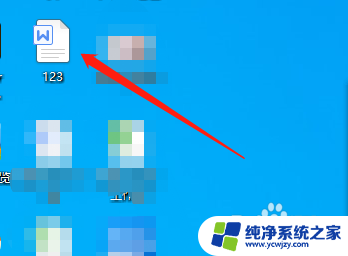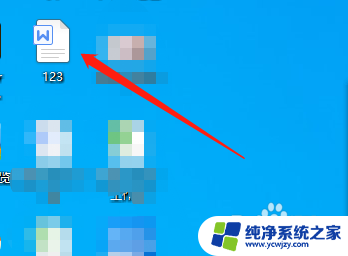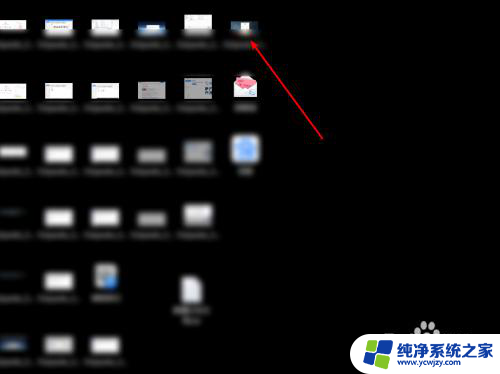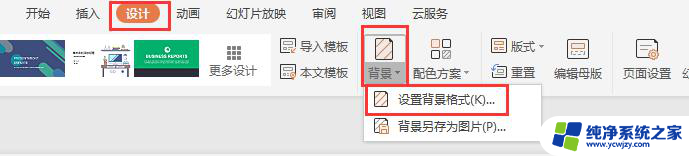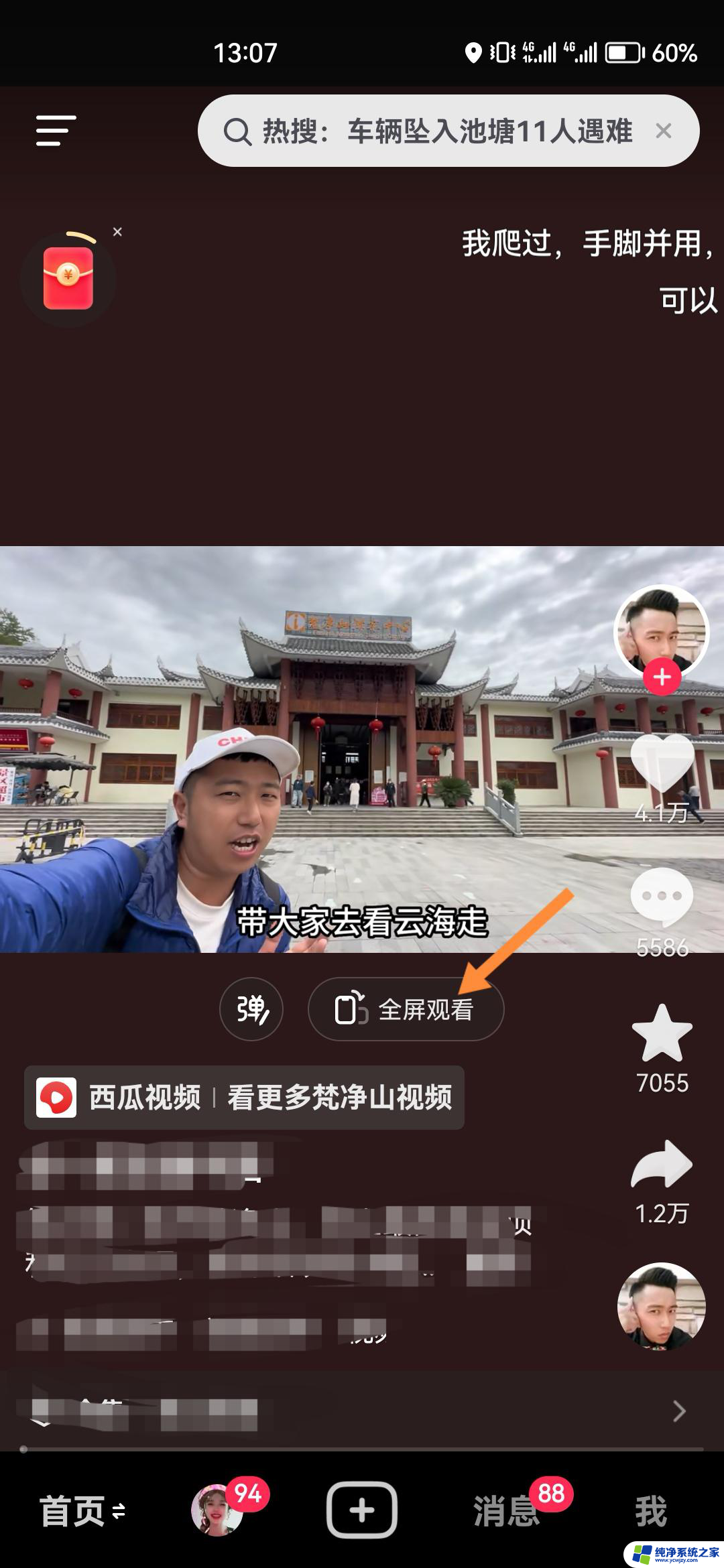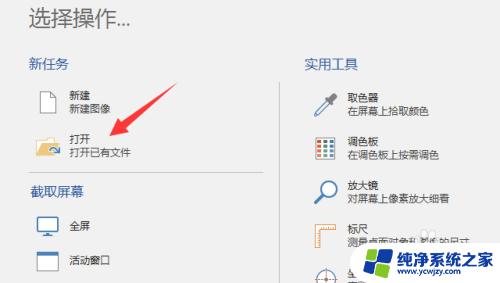图片怎么删除文字 去除图片文字工具
图片怎么删除文字,在日常的生活和工作中,我们经常会遇到需要从图片中删除文字的情况,这可能是因为我们需要将图片用于其他用途,或者是为了保护图片中涉及到的隐私信息。不过如果你没有相应的工具或技巧,这项任务可能会变得非常困难和耗时。幸运的是现在有很多去除图片文字的工具可供选择,它们可以帮助我们轻松地快速删除图片中的文字,并且保持图片的原始质量。在这篇文章中我们将会介绍一些常用的去除图片文字的工具和技巧,帮助你在需要的时候顺利完成这项任务。
步骤如下:
1.首先,保存想要去掉文字的那张图片在电脑上。确定去掉哪些文字,小编要去掉“可爱的你”字体。

2.用到简单的“画图”工具,一般电脑程序里都有。如果找不到就搜索“画图”两个字,打开此工具。
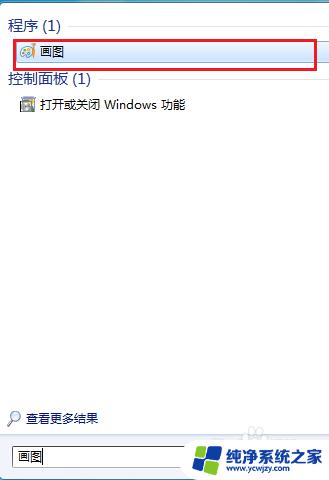
3.进入“画图”后,点击左上角“文本”的标志。鼠标点击一下选择“打开”,打开这张图片。
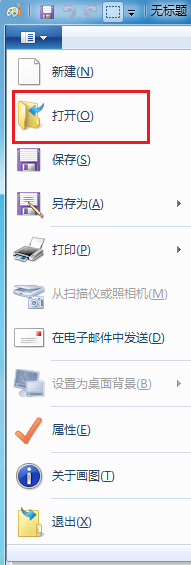
4.找到工具栏的“橡皮擦”选项,鼠标点击一下“橡皮擦”。
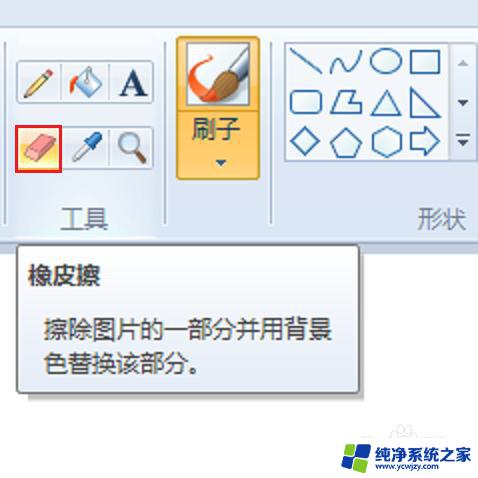
5.将橡皮放入图片文字处,一直按住鼠标左键,擦去这些文字。

6.之后原图中的“可爱的你”文字消失不见了,然后保存一下此图就可以了。

7.橡皮擦还可以选择“颜色”,除了现有的颜色,还可以“编辑颜色”,鼠标点击编辑颜色。
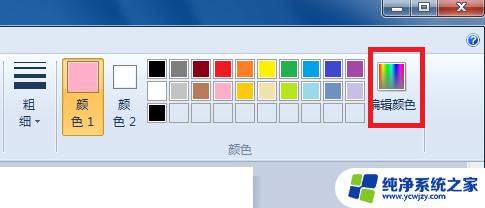
8.打开调色板,点击自定义一个新的颜色,设置后橡皮的颜色就变了,便于更多的操作。
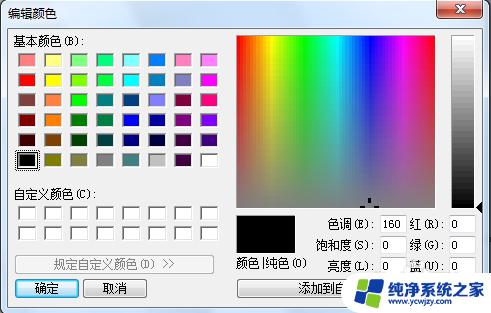
以上是关于如何删除图片中的文字的全部内容,如果出现类似情况的用户可以按照小编的方法来解决。